Настройка SMB на Windows 10 (Чтобы Dune HD и ПК видели друг друга)
Григорий Ревуцкий
Вернуться в Альтернативный FAQ по Dune HD.
Настройки, с которыми всё работает.
Dune HD, доступ на расшаренный диск компьютера.
Настраиваем Самбу на Dune HD:
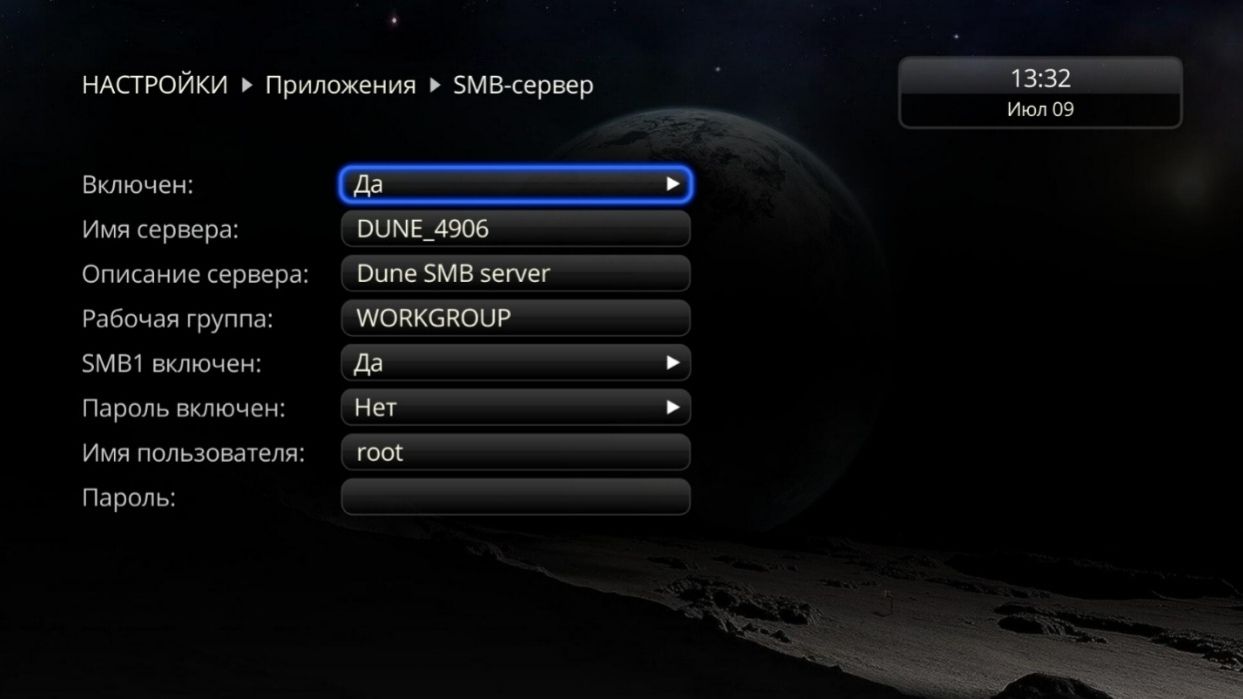
Создаем сетевую папку, в моём случае я обозвал её «комп»

Настройки сетевой папки:
Сервер: IP адрес компьютера
Папка: Имя расшаренного диска компьютера.
Логин: Админская учетка на компьютере.
Пароль: Пароль входа на компьютер.
Пароль на компьютере нужен для того, чтобы Windows не блокировал по политике безопасности.

К Dune HD у меня подключен внешний HDD, на Dune HD прописан статический IP адрес.
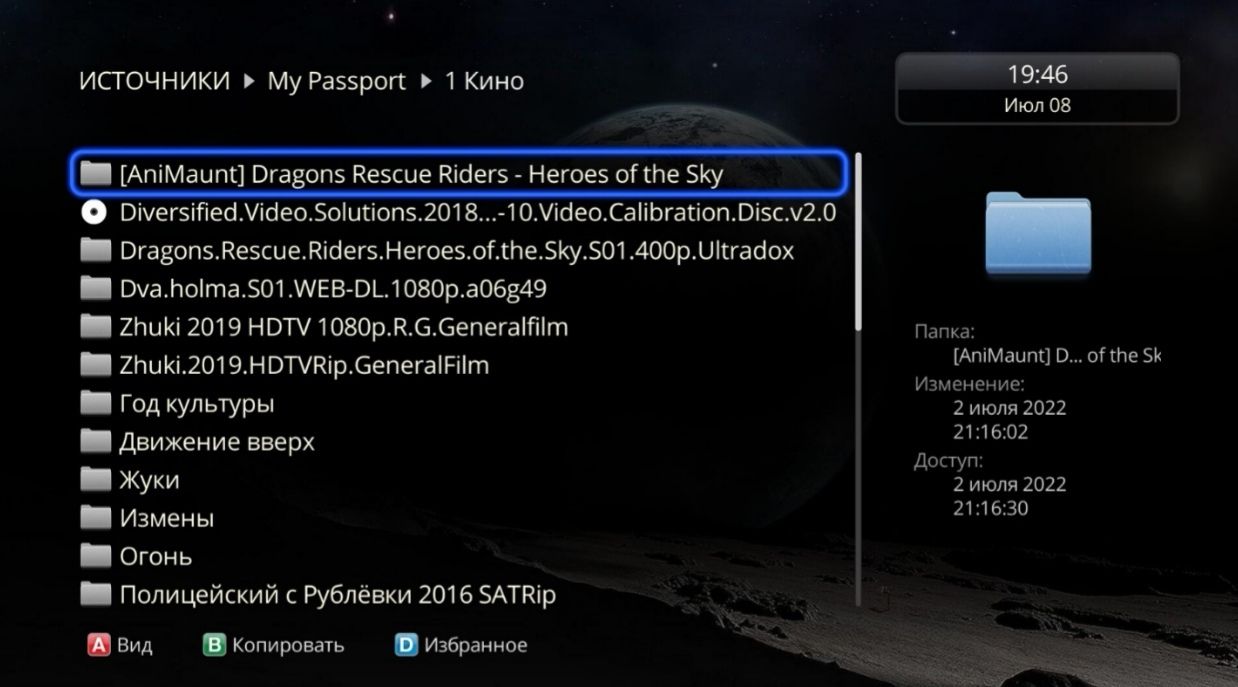
Доступ с компьютера на Dune HD.
Добавляем сетевое расположение
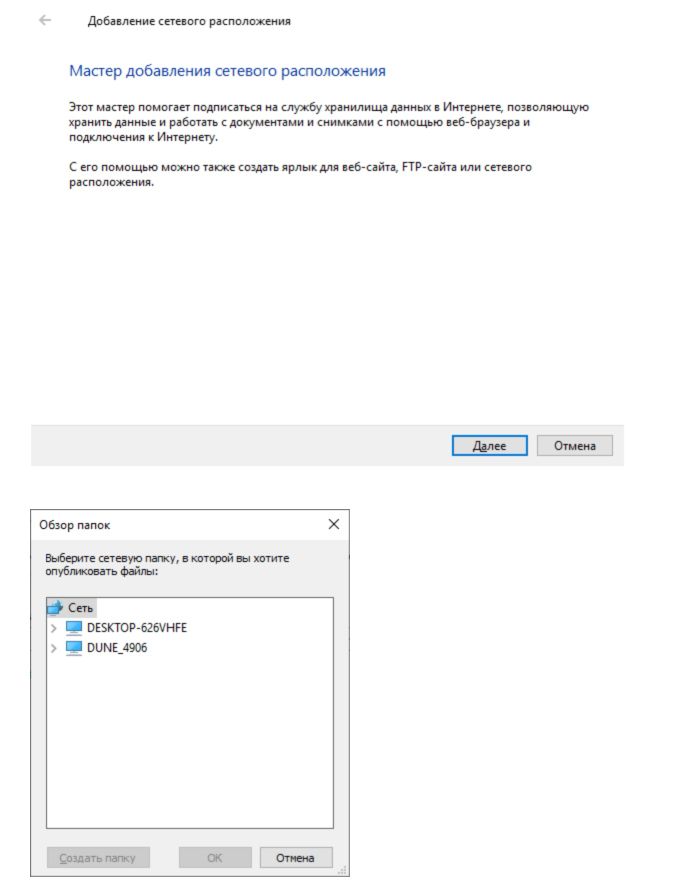

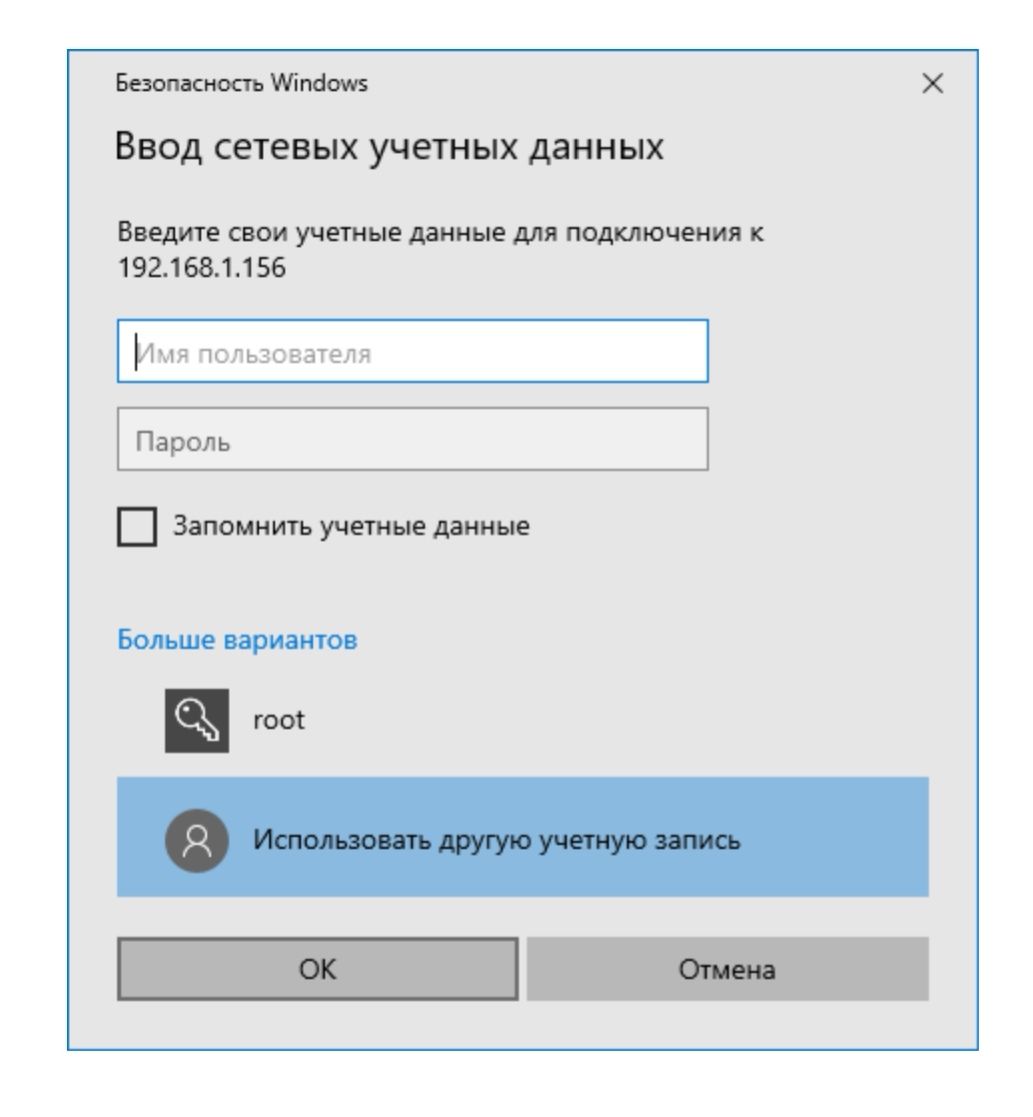
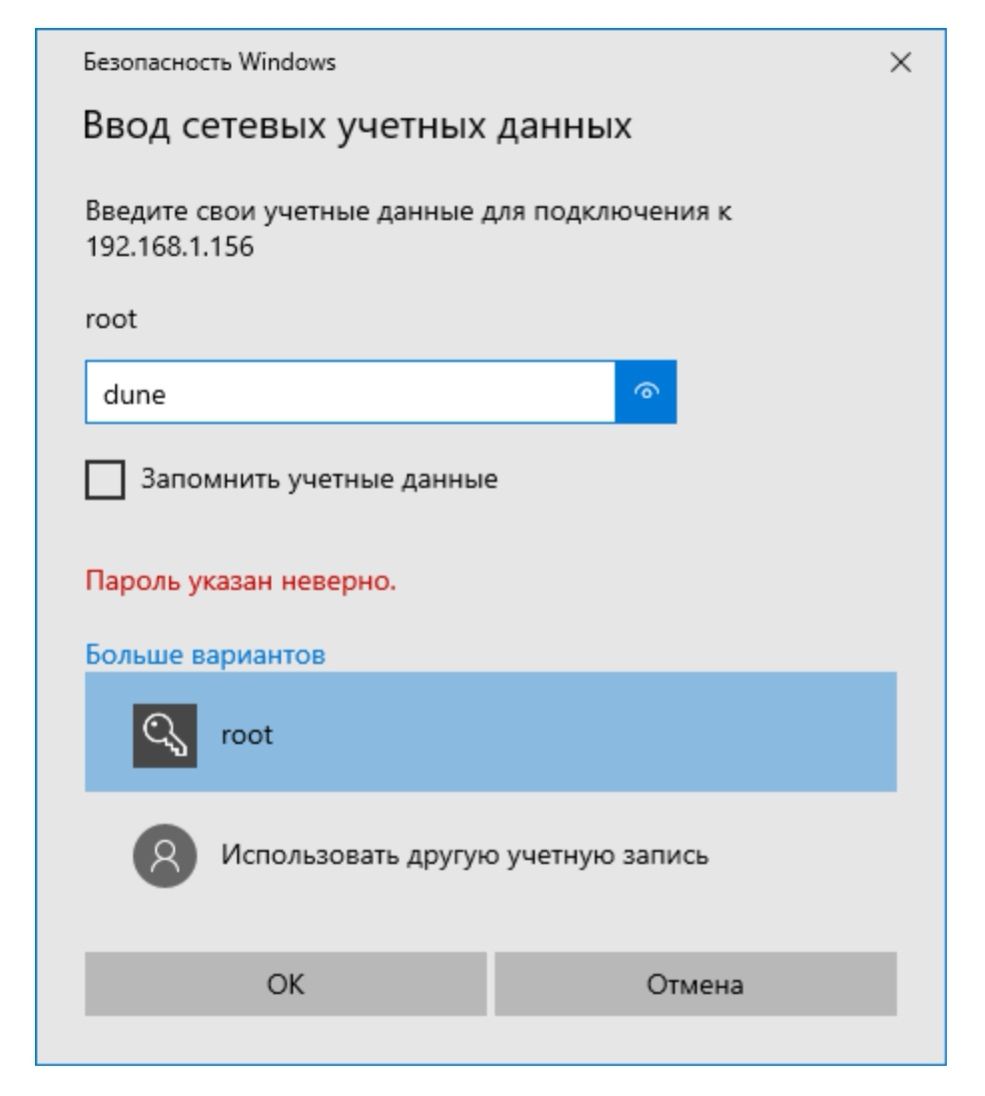
Все! Настройка завершена.
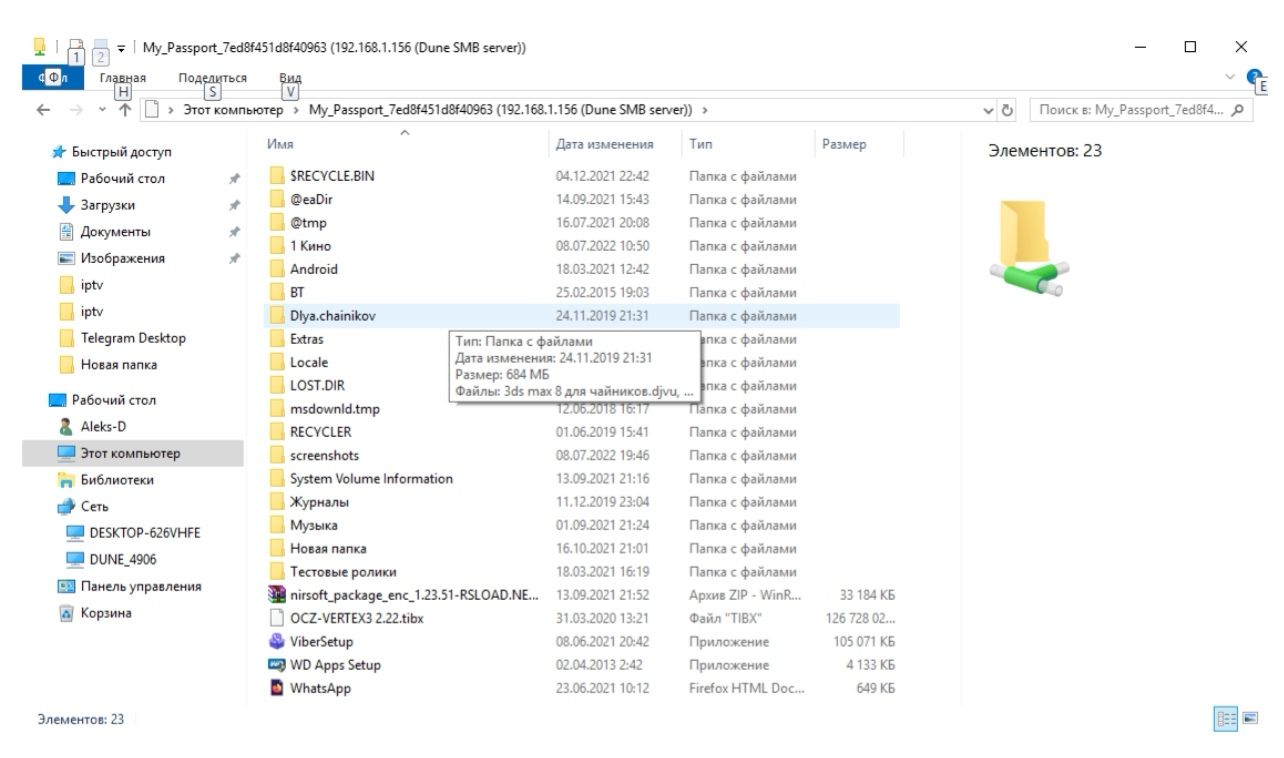
Если вам не удается получить доступ, несмотря на то, что Dune HD видна в сети, воспользуйтесь следующим советом.
Начнем с запуска редактора групповых политик, открываем окно выполнения «Win+R» и запускаем там вот такую команду

С левой стороны находим «Конфигурация компьютера» и открываем папки «Административные шаблоны», потом «Сеть» и теперь с правой стороны ищем пункт «Рабочая станция Lanman», открыв его двойным кликом мышки.
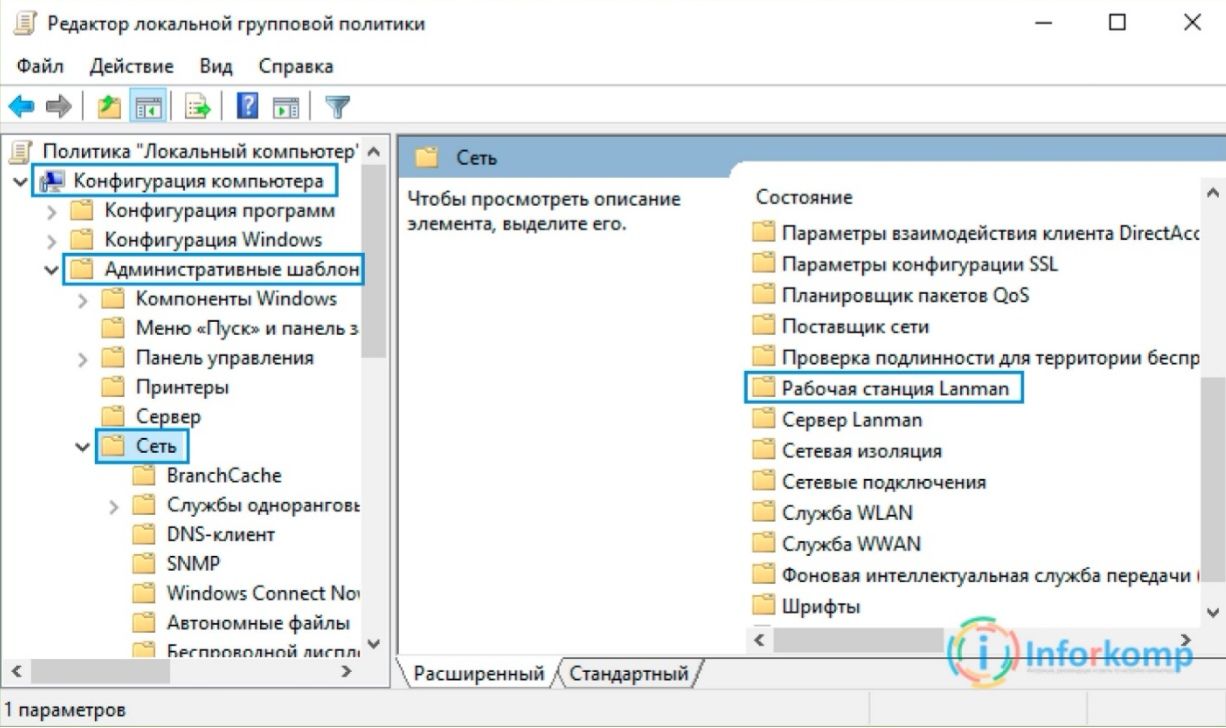
В появившихся доступных параметрах открываем пункт «Небезопасные гостевые входы».

Откроется новое окно с свойствами данного пункта, в котором для обхода блокировки доступа без проверки подлинности, необходимо поменять значение на «Включено» и применить изменения.

После снятия ограничений, доступ должен появиться!
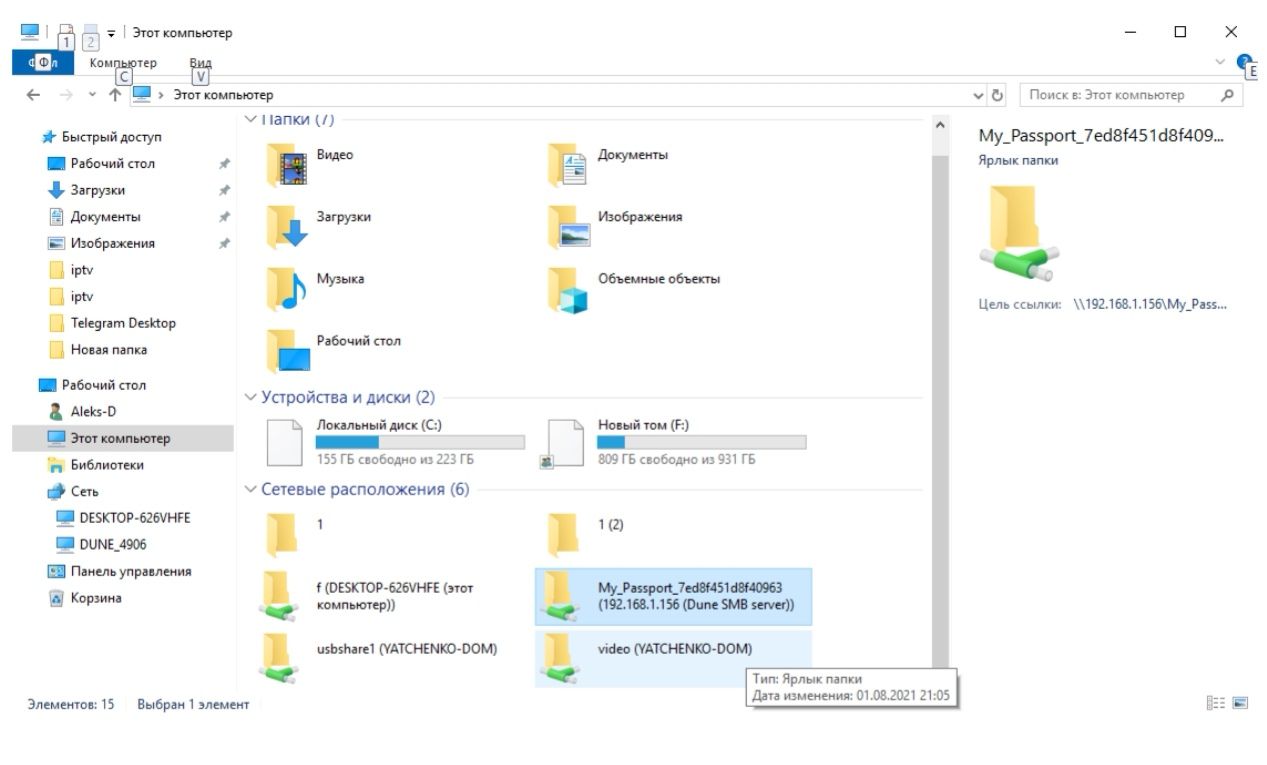
Если у кого-то возникают сложности с поиском сетевых устройств и Dune HD в частности, рекомендую воспользоваться программой LanScope:

Панель управления\Все элементы панели управления\Центр управления сетями и общим доступом\Дополнительные параметры общего доступа.
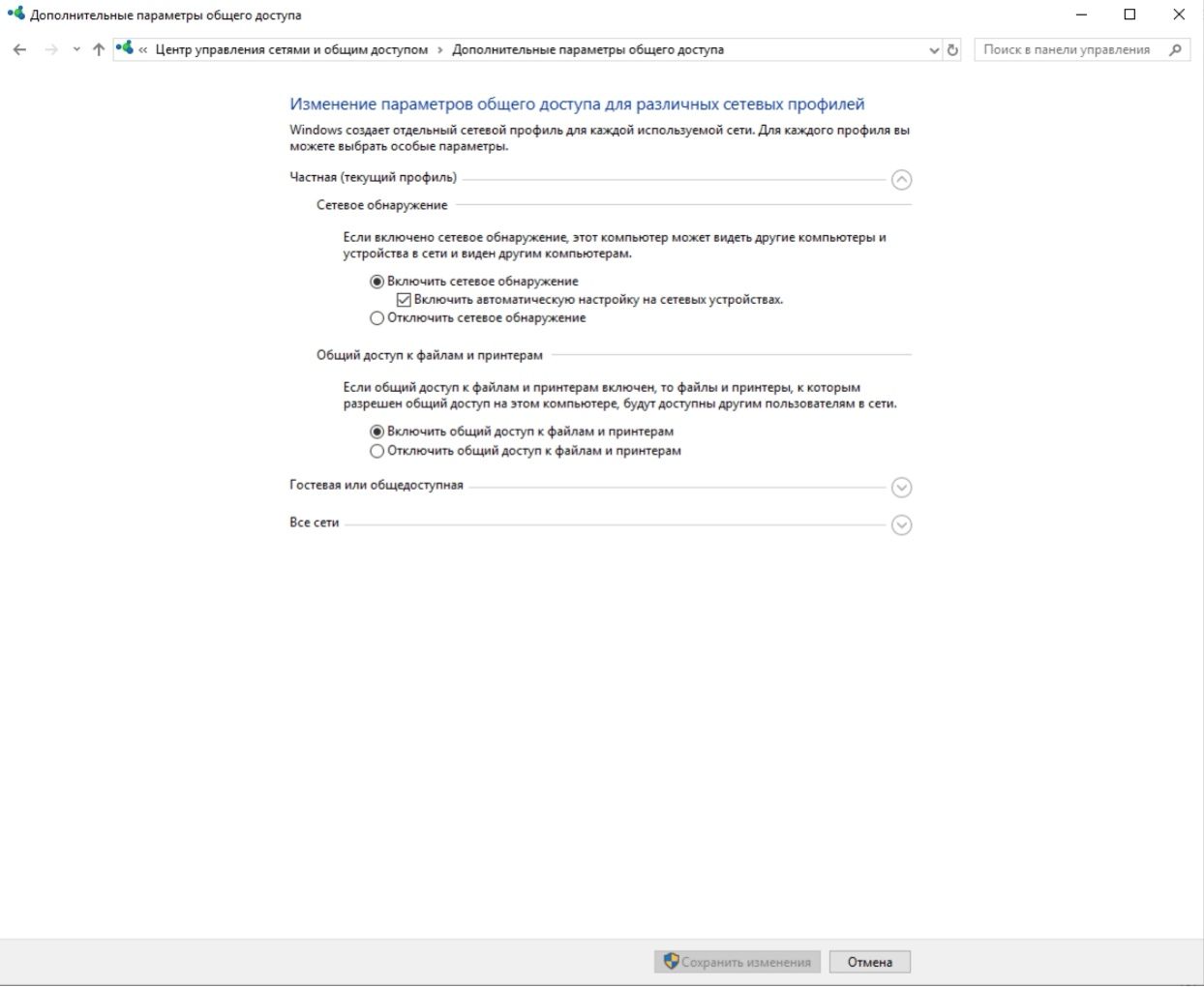
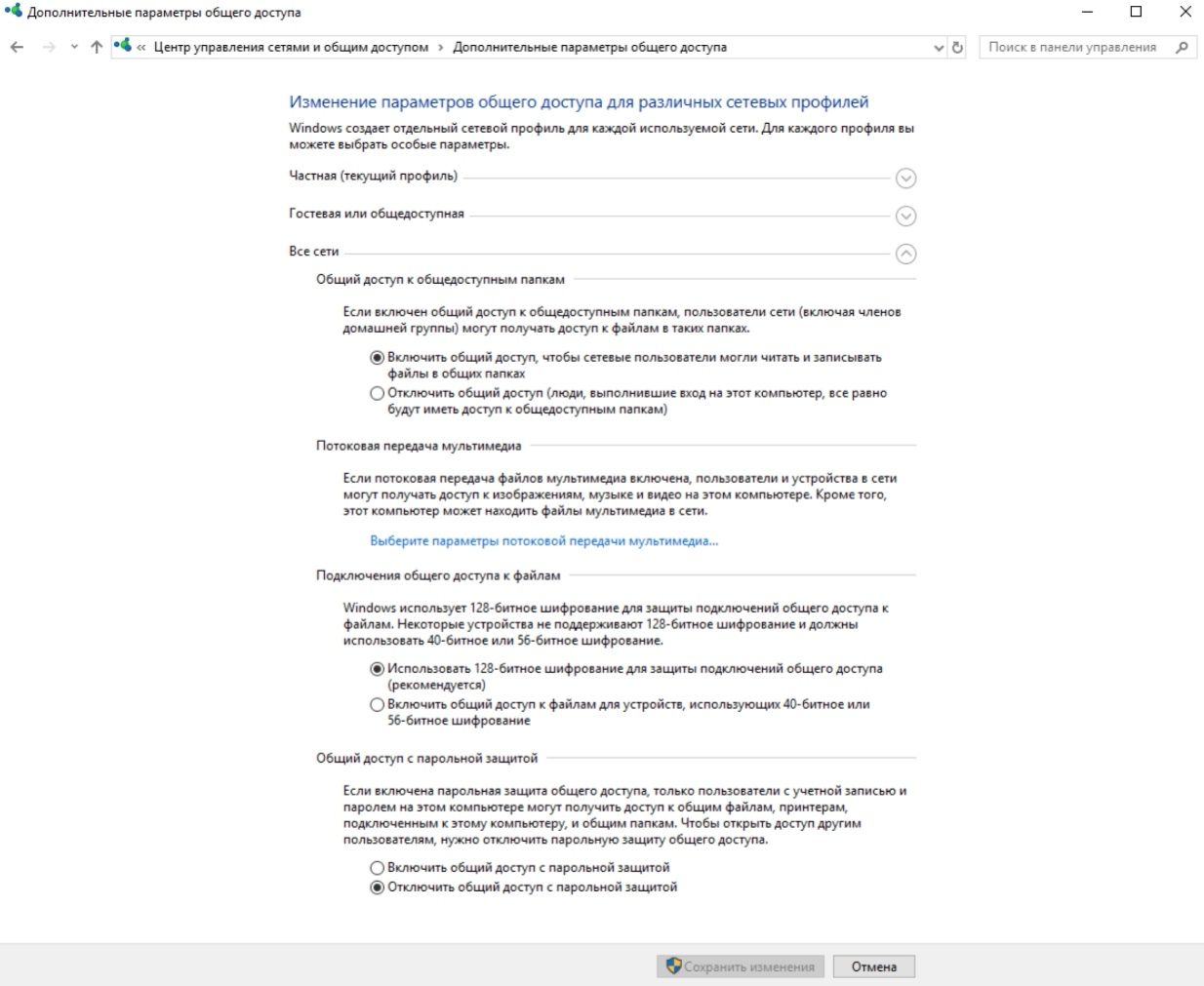
Панель управления\Все элементы панели управления\Программы и компоненты:
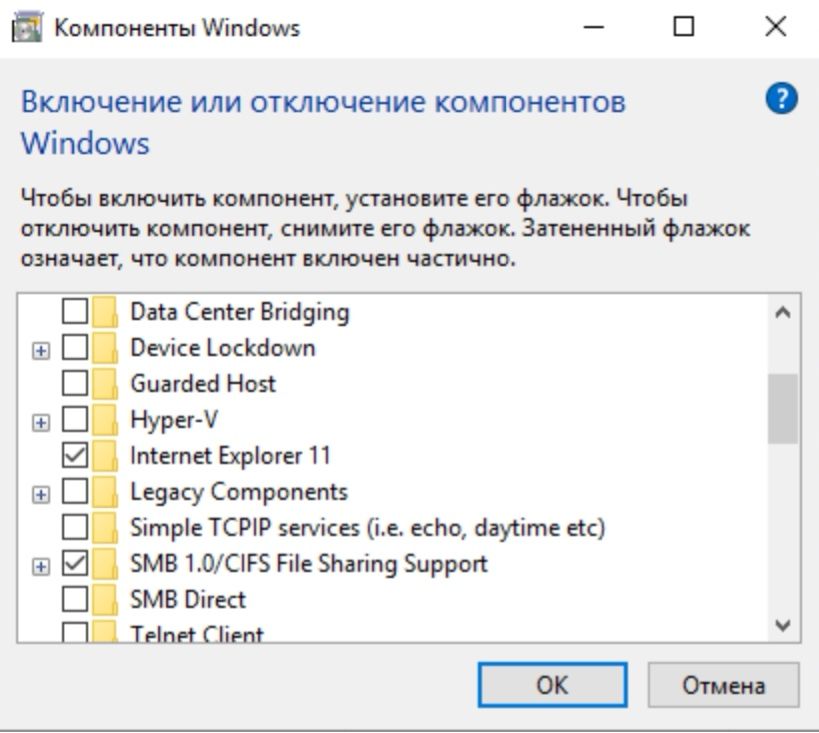
Перейти в Альтернативный FAQ по Dune HD.
Telegram — канал по Dune HD.
You may use the player as a Network-Attached Storage (NAS), and access drives connected to the player from the LAN.
If you are unable to access the player from the network, please refer to the «Troubleshooting» section of this manual.
Connecting to Player via FTP From Windows PC
For FTP access, it is enough to establish an FTP connection to the player. No user name and password is required (e.g. a so-called anonymous FTP access is used). If a particular FTP client requires specifying a user name and a password, enter the user name «ftp» and leave the password field blank.
Perform the following steps:
- Find out the IP address of the player (it may be done in the player Setup menu, System Information section).
- Open the Windows Explorer (i.e. use any opened folder window) and enter the following into the address bar: » ftp://player_ip_address » (e.g. » ftp://10.0.0.3 «).
NOTE: For FTP access, instead of the Windows Explorer it is recommended to use specialized FTP clients like FileZilla; such clients typically perform better.
Connecting to Player via SMB From Windows PC
For SMB access, the player offers a shared (with unrestricted access) folders corresponding to all storage devices attached to the player. User name and password is not required.
Perform the following steps:
- Find out the IP address of the player (it may be done in the player Setup menu, System Information section).
- Open the Windows Explorer (i.e. use any opened folder window or press the Start button) and enter the following: «\player_ip_address. (e.g. .\10.0.0.3.).
Connecting Macs running OS X to Dune HD Media Players via SMB Protocol
In both Mac OS X Server and Client editions (OS X 10.2x to 10.6x), Samba enables Macs to easily share files with Windows clients on the network and access Windows file servers. Thus Macs with OS X 10.2x — 10.6x installed are fully compatible with all Dune HD media players via the SMB protocol. However, the Samba team has moved active development of the project to the more strict GPLv3 license which prevents Apple from realistically using the software commercially. Therefore in Apple OS X Lion (10.7x) the standard SMB server was replaced with the proprietary Apple SMBX server which is compatible with Microsoft’s SMB2 version (Windows Vista/7/8), but not with the standard SMB protocol Dune HD utilizes.
If you are running OS X versions 10.2x to 10.6x you will not have any problems connecting via SMB to your Dune HD media player. However, if you are running OS X Lion 10.7x (or later) you cannot access the SMB server on your Mac from Dune HD player. However, there is a solution! To solve this problem simply download and install the free SMBUp application http://eduo.info/apps/smbup on your Mac. After the application is installed, compatibility with standard SMB shares will be restored on your Mac and you may connect to Dune HD media players without limitations.
Important note: Though Dune HD does everything possible to support applications which extend or enhance the functionality of our products we do not provide support for any third party software. If you have any problems or questions with functionality of SMBUp, please contact the creators of the software.
How to set up NFS server on a Mac
If you are not familiar with using Terminal on a Mac, you may set up NFS server on your Mac by using a free and easy to use application called NFS Manager.
To download NFS Manager application follow the link below:
http://www.bresink.com/osx/NFSManager.html
#21
lozloz
- Пользователи
- 4 сообщений
Новичок
Отправлено 16 May 2016 — 07:01
Kак подключить сетевую папку windows 10 на DUNE
Для того чтобы DUNA увидела созданную сетевую папку в WIN10 при обновлении с WIN7 при SNB, нужно в меню Дюны изменить сетевую папку только прописав дополнительно в меню сетевой папки логин и пароль windows live которым регистрировали учетную запись WIN 10 на компе. Добавите свой логин с паролем от WIN 10 в настройки сетевой папки, Duna сразу её обнаружит .( Остальные настройки папки сохранились после обновления с win7)
- Наверх
#22
crazyking
Отправлено 21 January 2017 — 23:48
А скажите, если инета не будет, то доступа к папке тоже? Раньше, когда была 7ка, то я даже при отсутствии инета мог смотреть фильмы с локального диска. Теперь на 10ке не хочет видеть нормально расшаренные папки
Dune HD TV-102W (170519_1353_r11)
- Наверх
#23
DuneHelp
DuneHelp
- Gender:Male
- Location:Москва
Отправлено 22 January 2017 — 02:29
Что то у вас не так, нет зависимости от интернета и локальной сети, может роутер зависает?
Dune HD TV-303D+500Gb HDD (170519_1353_R11) system.storage-4Gb + Samsung T-MSU4DEUC + TP-Link 1043ND
Dune HD TV-102 (170519_1353_R11) system.storage-4Gb + Panasonic TX-PR42U10
Неофициальный сайт DuneHelp.ru, к фирме DuneRU и DuneHD прямого отношения не имею.
По разненьким вопросам dunehelp(собака)gmail.com
- Наверх
#24
LordGenom
Отправлено 22 January 2017 — 07:56
А скажите, если инета не будет, то доступа к папке тоже? Раньше, когда была 7ка, то я даже при отсутствии инета мог смотреть фильмы с локального диска. Теперь на 10ке не хочет видеть нормально расшаренные папки
Вас в соседней теме спросили, как вы отключаете инет — «роутер из сети выдёргиваете» ?
Попингуйте дюну после «отключения интернета» для начала.
Dune HD TV-102 (tv102_150721_0135_b9) Сист.флешка присутствует
- Наверх
#25
Shuperman
Отправлено 30 December 2017 — 17:54
Здравствуйте! Проблема в том что не видит папки в WORKGROUP, хотя все расшарено по инструкции, пробовал так же вводить логин и пароль учетной записи MS, но через UpNp видит мультимедийное устройство и воспроизводит. Подскажите пожалуйста как можно исправить эту проблему.
ЗЫ по желесу ноут Acer E5-576G, Windows 10 Home лицензия, роутер ZyXEL Keenetic 4G III, DUNE HD Smart

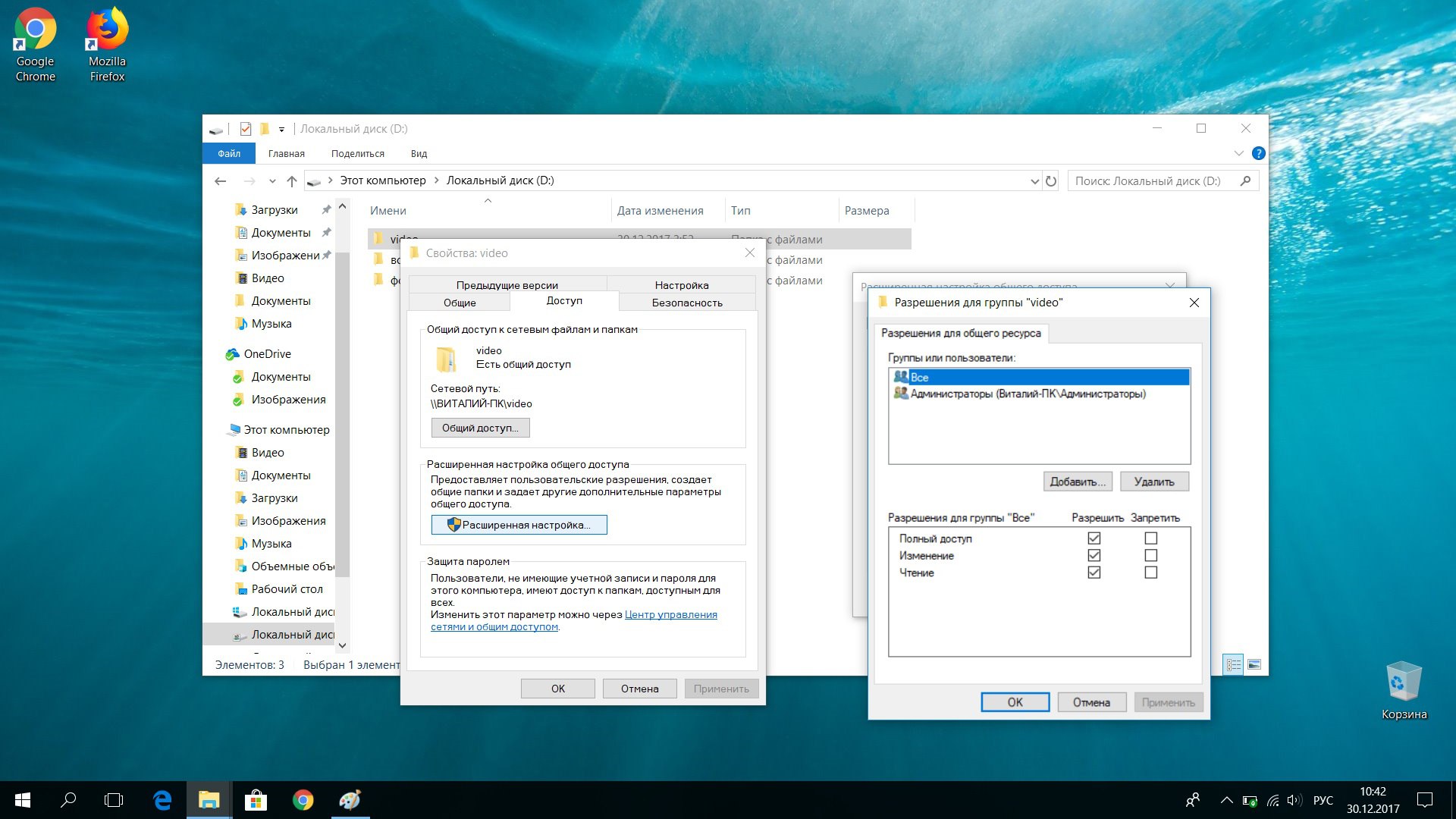

- Наверх
#26
Demetrius
Demetrius
- Gender:Male
- Location:Тайга
Отправлено 30 December 2017 — 19:18
Подскажите пожалуйста как можно исправить эту проблему.
Подключиться по NFS.
0. Вы сейчас в интернете
1. Вы на сайте — http://forum.hdtv.ru
2. Вы читаете это
4. Вы не заметили что отсутствует пункт 3
5. Вы сейчас это проверили
6. Вы улыбаетесь
- Наверх
#27
LordGenom
Отправлено 31 December 2017 — 00:21
Подключиться по NFS.
Опередил
Как минимум 2 рабочих варианта есть под win — hanewin nfs и winnfsd.
Dune HD TV-102 (tv102_150721_0135_b9) Сист.флешка присутствует
- Наверх
#28
DuneHelp
DuneHelp
- Gender:Male
- Location:Москва
Отправлено 31 December 2017 — 08:07
Антивирус какой стоит?
Dune HD TV-303D+500Gb HDD (170519_1353_R11) system.storage-4Gb + Samsung T-MSU4DEUC + TP-Link 1043ND
Dune HD TV-102 (170519_1353_R11) system.storage-4Gb + Panasonic TX-PR42U10
Неофициальный сайт DuneHelp.ru, к фирме DuneRU и DuneHD прямого отношения не имею.
По разненьким вопросам dunehelp(собака)gmail.com
- Наверх
#29
Shuperman
Отправлено 31 December 2017 — 13:16
Антивирус какой стоит?
Антивирус NOD32
Подключиться по NFS.
А можно об этом способе подробнее?
- Наверх
#30
Alek23
Отправлено 31 December 2017 — 23:37
ВАЖНО!!! рабочая группа в DUNE должна быть такая же как в windows workgroup
Делаем настройки для примера связки — Роутер IP. 192.168.1.1 , дюна , комп., на проводных подключениях по LAN меняем только IP, если подключение по WI-FI, то делать не чего не надо.
Проверем настройки в DUNE:
1. рабочая группа workgroup
2. IP 192.168.1.20
3. маска. 255.255.255.0
4. шлюз. 192.168.1.1
5. днс. 192.168.1.1
6. Созданы и прописаны сетевые папки обязательно!!!
Проверяем настройки в windows:
1. рабочая группа workgroup
2. IP 192.168.1.10
3. маска. 255.255.255.0
4. шлюз. 192.168.1.1
5. днс. 192.168.1.1
Все и всегда будет работать.
Если обновилась windows
1.Еще раз делаем общий доступ к папкам, в разрешении ставим «ВСЕМ»
и проверяем все настройки…… В (Панель управления\Сеть и Интернет\Центр управления сетями и общим доступом\Дополнительные параметры общего доступа)
Во всех пунктах смотрим:
(обычно ВЫКЛЮЧЕНО: сетевое обнаружение и отключить общий доступ с парольной защитой)
«Частная (текущий профиль)»
ставим:
включить сетевое обнаружение
включить общий доступ к файлам и принтерам
разрешить windows управлять подключением домашний группы (рекомендуется)
«Гостевая или общедоступная»
ставим:
включить сетевое обнаружение
включить общий доступ к файлам и принтерам
«Все сети»
ставим:
отключить общий доступ ( люди, выполнившие вход на этот компьютер, все равно будут иметь доступ к общедоступным папкам)
использовать 128 битное шифрование
отключить общий доступ с парольной защитой ( кто то может и оставить пароль, тогда в дюне надо вписать пароль)
P.S И ВСЕ!!! не надо больше не чего делать, ломать реестр или еще какие манипуляции , доступ будет на все устройства которые находится в домашней сети, планшеты , телефоны, телевизоры смарт TV и интернет тоже, ( ИЗ интернета не кто к вам не влезет, пока в роутере не дадите доступ) . Все смогут смотреть кино, не кому не мешая.
- Нравится
- Ответить
- Цитата
- Изменить
- Наверх
#31
Demetrius
Demetrius
- Gender:Male
- Location:Тайга
Отправлено 01 January 2018 — 12:45
P.S И ВСЕ!!!
А не проще один раз NFS настроить и забыть про всё, что Вы написали?
0. Вы сейчас в интернете
1. Вы на сайте — http://forum.hdtv.ru
2. Вы читаете это
4. Вы не заметили что отсутствует пункт 3
5. Вы сейчас это проверили
6. Вы улыбаетесь
- Наверх
#32
imrek
Отправлено 01 January 2018 — 18:21
… P.S И ВСЕ!!! …
Сегодня 1 января или 1 апреля?
- Наверх
#33
Shuperman
Отправлено 03 January 2018 — 15:24
Так и не получилось, что бы дюна увидела папки, витоге просто добавил папку с видео в библиотеку домашней группы, и захожу через UnPn. Неудобно правда, но куда деваться.
- Наверх
#34
Demetrius
Demetrius
- Gender:Male
- Location:Тайга
Отправлено 03 January 2018 — 16:03
Так и не получилось, что бы дюна увидела папки, витоге просто добавил папку с видео в библиотеку домашней группы, и захожу через UnPn. Неудобно правда, но куда деваться.
Да подключитесь по NFS и не мучаетесь, нафига Вам этот UPnP.
0. Вы сейчас в интернете
1. Вы на сайте — http://forum.hdtv.ru
2. Вы читаете это
4. Вы не заметили что отсутствует пункт 3
5. Вы сейчас это проверили
6. Вы улыбаетесь
- Наверх
#35
Shuperman
Отправлено 03 January 2018 — 17:34
Да подключитесь по NFS и не мучаетесь, нафига Вам этот UPnP.
Нашел как подключаться по NFS — это как тут? http://forum.hdtv.ru…showtopic=13874
Или есть более легкие пути?
пс пробовал подключиться, как указано по инструкции на сайте dune, но тоже не вышло.
- Наверх
#36
Shaloon_70
Shaloon_70
- Gender:Male
- Location:С-Пб
Отправлено 03 January 2018 — 18:07
Нашел как подключаться по NFS — это как тут? http://forum.hdtv.ru…showtopic=13874
Или есть более легкие пути?
Как «тут», это установка NFS-сервера на дюну, в вашем случае нужна установка NFS-сервера на винду. Поищите по форуму, была доступная инструкция по установке Hanewin под виндовс и примеры создания сетевых папок на дюне.
DUNE Hd Magic 4K Plus, 230929_0206_r21
DUNE Hd Realbox 4K, 220115_0258_r20
LG 43UN73506LD;
DUNE HD TV-102, 190919_0242_r11, сист. накопитель «+»;
LG 22TN610V-PZ;
NAS DNS-320L
NAS TerraMaster F2-221
DUNE HD TV-303D, 190919_0242_r11, сист. накопитель «+» (в связи с прогрессирующей старческой деменцией ушла на пенсию);
- Наверх
#37
Shuperman
Отправлено 04 January 2018 — 17:32
Ни как не могу найти про настройку NFS в Windows 10
- Наверх
#38
Deatzar
Отправлено 04 January 2018 — 18:12
Тутава смотрели ? Я по ней настраивал. Там ну просто всё разжевано. Ребёнок настроит.
Начинайте читать с этого места.
В этом разделе мы рассмотрим установку и настройку NFS-сервера на наш компьютер. В Интернете есть множество различных программ по установке и настройке NFS-сервера. Мы же воспользуемся приложением haneWIN NFS Server(оно является условно-бесплатным, и по истечении определенного срока требует регистрации серийного номера, но, как вы понимаете, в интернете всегда находятся умельцы, способные решить эту проблему). Итак, приступим:
Ну и дюнке соответственно статический ip адрес лучше дать.
Dune HD TV-102 (190919_0242_R11) (BETA version) ] Системного накопителя нет.
Dune HD TV-102W-T2 (190919_0242_R11) (BETA version) Системного накопителя нет.
dune hd tv-303d (последняя) Системный накопитель
MAG 245 (сборка 2008322)
- Наверх
#39
DuneHelp
DuneHelp
- Gender:Male
- Location:Москва
Отправлено 04 January 2018 — 21:52
Вот инструкция
2. Настройка протокола NFS.pdf 516.66К
658 Количество загрузок:
3. Как настроить сетевые папки на Dune.pdf 658.99К
521 Количество загрузок:
Dune HD TV-303D+500Gb HDD (170519_1353_R11) system.storage-4Gb + Samsung T-MSU4DEUC + TP-Link 1043ND
Dune HD TV-102 (170519_1353_R11) system.storage-4Gb + Panasonic TX-PR42U10
Неофициальный сайт DuneHelp.ru, к фирме DuneRU и DuneHD прямого отношения не имею.
По разненьким вопросам dunehelp(собака)gmail.com
- Наверх
#40
Demetrius
Demetrius
- Gender:Male
- Location:Тайга
Отправлено 04 January 2018 — 23:07
Вот инструкция
«Зайдите в «Браузер сети»»
А если там нет нечего? NFS же настраиваем.
0. Вы сейчас в интернете
1. Вы на сайте — http://forum.hdtv.ru
2. Вы читаете это
4. Вы не заметили что отсутствует пункт 3
5. Вы сейчас это проверили
6. Вы улыбаетесь
- Наверх

В общем, в мемориз. Есть сеть с расшаренными папками. Компы шару видят, плейеры (dune) — нет. Под 7 все работало, одно время работало и под 10, но после последних обнов перестало. Сеть та же, комп (имя) то же, архитектура тоже та же, но впихуемое не впихивается (
Перепробовал кучу советов из сети, в том числе со страницы Dune — пофиг. Наконец нашел то, после чего плейеры увидели все влёт. Итак (цитата):
nester сказал(а) 05 Ноя 2017 — 18:18:
Победил я проблему, настроил доступ smb под Win 10 Pro Fall Creators Update (билд 1709)!
Powershell рулит))
Панель управления/Программы и компоненты/Включение и отключение компонентов Виндовс. Здесь доустанавливаем сервер СМБ1. Клиент уже был отмечен галочкой.
Далее запускаем Powershell от администратора, и в нем последовательно:
Enable-WindowsOptionalFeature -Online -FeatureName SMB1Protocol
Set-SmbServerConfiguration –EnableSMB2Protocol $false
Т.е., включаем СМБ1 и выключаем СМБ2/3.
Ребут! Профит))
Мне реально помогло, может кому пригодится еще.

Добро пожаловать! Если вы хотите узнать, как подключить свой мультимедийный плеер Dune HD к компьютеру с операционной системой Windows 10, то вы попали по адресу. В этой статье я расскажу вам о всех необходимых шагах для успешного подключения и передачи данных между устройствами.
Шаг 1: Проверка соединения кабелей
Первым делом необходимо проверить физическое соединение между Dune HD и компьютером. Удостоверьтесь, что HDMI-кабель подключен к HDMI-порту Dune HD и входу HDMI-порта на вашем компьютере. Также, убедитесь, что ваш компьютер подключен к интернету.
Шаг 2: Конфигурация настроек в Windows 10
После того, как у вас есть физическое соединение, перейдите к настройкам Windows 10.
Важный совет: перед началом настроек, убедитесь, что ваша компьютерная система обновлена до последней версии. Это поможет избежать любых проблем с воспроизведением или передачей данных.
- Щелкните правой кнопкой мыши по значку «Пуск» в левом нижнем углу экрана, а затем выберите «Настройки».
- В открывшемся окне «Настройки» выберите «Сеть и интернет».
- Затем выберите «Сеть дома» и убедитесь, что включена опция «Общий доступ к мультимедийным файлам».
Теперь ваши настройки Windows 10 готовы к передаче данных.
Шаг 3: Подключение Dune HD к компьютеру
Теперь настало время подключить сам Dune HD к вашему компьютеру.
Важный совет: перед началом, убедитесь, что Dune HD включен и находится в режиме ожидания.
- Подключите один конец HDMI-кабеля к HDMI-порту Dune HD.
- Подключите другой конец HDMI-кабеля к HDMI-порту вашего компьютера.
Теперь физическое соединение между Dune HD и компьютером установлено. Но это ещё не всё!
Шаг 4: Настройка Dune HD

Для того чтобы задействовать передачу данных между Dune HD и компьютером на Windows 10, вам необходимо сконфигурировать Dune HD для работы в сети.
- На пульте ДУ Dune HD нажмите «Настройки».
- Выберите «Сетевые настройки».
- В разделе «Протоколы связи» выберите «SMB (Windows-подобные сети)».
- Введите данные для доступа к вашей локальной сети. Это может быть имя пользователя и пароль для доступа к компьютеру.
- Сохраните настройки.
Наконец, вы сконфигурировали Dune HD для работы в сети.
Шаг 5: Передача данных между Dune HD и компьютером
Теперь настало время для передачи данных между Dune HD и вашим компьютером.
- На пульте ДУ Dune HD выберите «Медиацентр».
- Выберите и откройте раздел с мультимедийными файлами, которые вы хотите передать.
- Выберите файл, который вы хотите воспроизвести на компьютере и нажмите на него.
- Теперь вы можете наслаждаться просмотром контента с Dune HD на своем компьютере!
И это всё! Теперь вы знаете, как успешно подключить Dune HD к компьютеру на Windows 10 и передавать данные между этими устройствами. Наслаждайтесь своими любимыми фильмами и медиафайлами с помощью шикарного Dune HD!
Как подключить Dune HD к компьютеру под управлением Windows 10
Многие пользователи Dune HD сталкиваются с проблемой подключения их медиаплееров к компьютеру под управлением Windows 10. В этой статье мы рассмотрим все необходимые шаги для успешной настройки подключения и передачи файлов с вашего компьютера на Dune HD.
Шаг 1: Подключение Dune HD к компьютеру
Первым шагом является физическое подключение Dune HD к вашему компьютеру. Для этого вам понадобится кабель с двумя концами HDMI. Один конец кабеля подключается к HDMI-порту компьютера, а другой — к HDMI-порту Dune HD.

После подключения кабеля HDMI убедитесь, что ваш компьютер и Dune HD включены. Если на экране вашего компьютера появилась надпись «Обнаружено новое устройство», то все прошло успешно и вы готовы перейти к следующему шагу.
Шаг 2: Настройка соединения
Теперь, когда ваш Dune HD успешно подключен к компьютеру, необходимо настроить соединение между ними в операционной системе Windows 10. Для этого выполните следующие действия:
- Щелкните правой кнопкой мыши по значку «Пуск» в левом нижнем углу экрана.
- Из контекстного меню выберите «Панель управления».
- В Панели управления найдите и выберите раздел «Сеть и Интернет».
- В разделе «Сеть и Интернет» выберите «Центр управления сетями и общим доступом».
- В открывшемся окне найдите ваше подключение к интернету и щелкните по нему правой кнопкой мыши. В контекстном меню выберите «Свойства».
- В открывшемся окне выберите «Сетевые протоколы версии 4 (TCP/IPv4)» и нажмите кнопку «Свойства».
- В появившемся окне выберите вкладку «Альтернативная конфигурация» и установите флажок возле «Альтернативная конфигурация».
- Введите IP-адрес и маску подсети в соответствующие поля. IP-адрес должен быть в пределах вашей сети. Например, если ваш IP-адрес компьютера 192.168.0.1, вы можете ввести IP-адрес Dune HD как 192.168.0.2.
- Нажмите кнопку «OK», чтобы сохранить настройки.
Теперь ваш компьютер и Dune HD имеют совместную сеть, и вы готовы к передаче файлов и потокового воспроизведения.
Шаг 3: Передача файлов на Dune HD
Теперь, когда ваше соединение между компьютером и Dune HD настроено, вы можете начать передавать файлы на ваш медиаплеер. Для этого выполните следующие действия:
- Откройте проводник Windows, щелкнув на иконке папки на панели задач.
- В левой панели проводника выберите раздел «Сеть».
- В разделе «Сеть» найдите устройство Dune HD и щелкните по нему дважды, чтобы открыть общую папку.
- Теперь вы можете просто перетащить файлы из вашего компьютера в открытую папку Dune HD.

После завершения передачи файлов на Dune HD вы сможете наслаждаться их просмотром или прослушиванием через ваш медиаплеер на большом экране.
Итог
Подключение Dune HD к компьютеру под управлением Windows 10 — это простой процесс, который требует всего лишь нескольких шагов. Следуя нашим инструкциям, вы сможете легко создать соединение между компьютером и медиаплеером, а также передавать файлы для наслаждения просмотром на большом экране. Наслаждайтесь своими любимыми фильмами и музыкой с помощью Dune HD и Windows 10!
Как подключить Dune HD к компьютеру с операционной системой Windows 10
Приветствую всех читателей! В сегодняшней статье я расскажу вам о том, как подключить мультимедийное устройство Dune HD к компьютеру с операционной системой Windows 10. Dune HD – это отличное устройство для просмотра фильмов, сериалов и другого видеоконтента.
Драйверы и подключение

Перед тем, как начать процесс подключения Dune HD, вам необходимо установить драйверы на ваш компьютер. Это гарантирует стабильное и правильное подключение устройства.
1. Скачайте драйверы Dune HD с официального сайта производителя.
2. Подключите Dune HD к компьютеру с помощью USB-кабеля. Убедитесь, что устройство включено и работает нормально.
3. Запустите загруженный файл драйвера и следуйте инструкциям установщика.
Настройка подключения
После установки драйверов на вашем компьютере, приступаем к настройке подключения Dune HD:
1. Откройте раздел «Параметры» в меню Пуск (щелкните правой кнопкой мыши по значку Пуск и выберите «Параметры»).
2. В открывшемся окне выберите раздел «Устройства» и перейдите во вкладку «Подключение устройств».
3. В списке доступных устройств найдите Dune HD и выберите его.
4. Нажмите кнопку «Подключить» и дождитесь завершения процесса.
5. После успешного подключения Dune HD отобразится в списке доступных устройств и будет готов к использованию.
Основные возможности Dune HD
Теперь, когда Dune HD успешно подключен к вашему компьютеру, давайте более подробно рассмотрим его основные возможности:
- Просмотр видео. Dune HD поддерживает воспроизведение видео в различных форматах, включая HD и 4K.
- Прослушивание музыки. Вы можете создать собственную аудиотеку и наслаждаться любимыми композициями.
- Просмотр фотографий. Dune HD позволяет удобно просматривать фотографии, сохраненные на вашем компьютере.
- Поддержка IPTV и онлайн-трансляций. Вы можете настроить Dune HD для просмотра вашего любимого IPTV-провайдера или стримингового сервиса.
Итог

В данной статье я рассказал вам о том, как правильно подключить Dune HD к компьютеру с операционной системой Windows 10. Не забудьте установить драйверы перед началом процесса подключения. После успешного подключения вы можете наслаждаться всеми возможностями, которые предлагает это устройство.
Правильное подключение Dune HD к компьютеру важно для стабильной работы и качественного просмотра видео. Не стесняйтесь использовать все возможности, предлагаемые этим устройством, и наслаждайтесь просмотром вашего любимого контента!
